电脑怎么分盘win11系统的教程
- 分类:win11 发布时间: 2021年09月07日 11:06:23
有些原本使用Win10系统的用户,选择重新安装Win11,进入系统后,想重新分区,那在不借助第三分区工具的情况下,应该怎么重新分区呢?今天小编来跟大家说说电脑怎么分盘win11的步骤教程,大家一起来看看吧。
1、右击“此电脑”,选择“管理”,然后在“计算机管理”窗口左侧列表中选择“磁盘管理”。
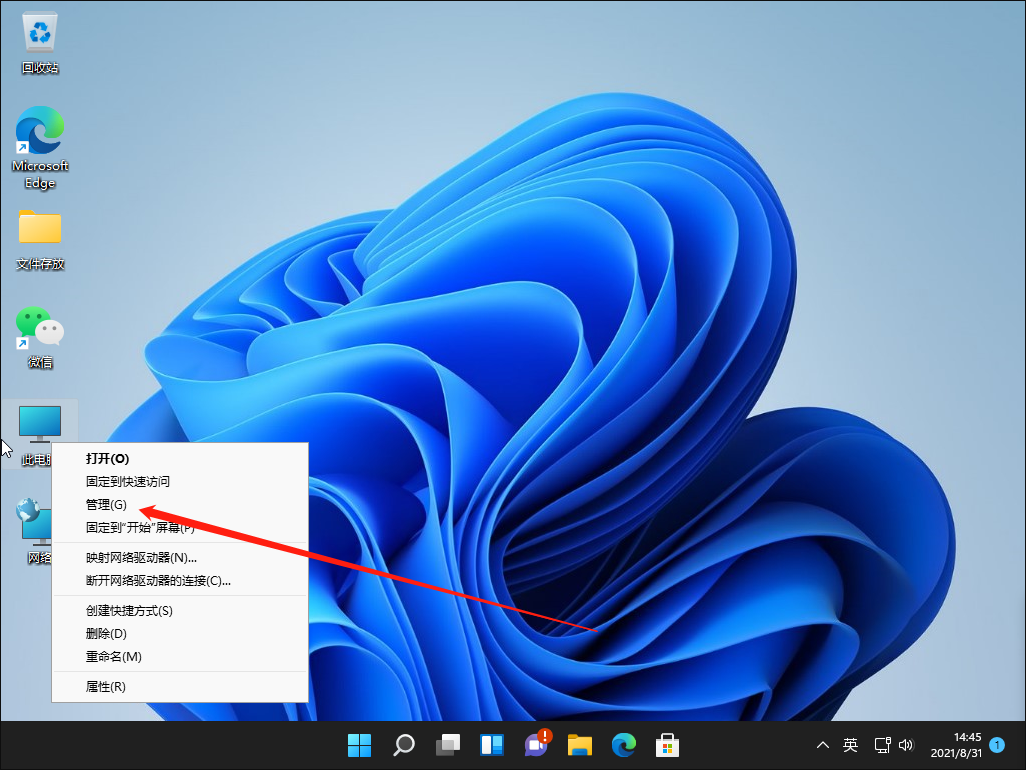
2、然后在分区列表中,右击分区的部分,并选择“压缩卷”。
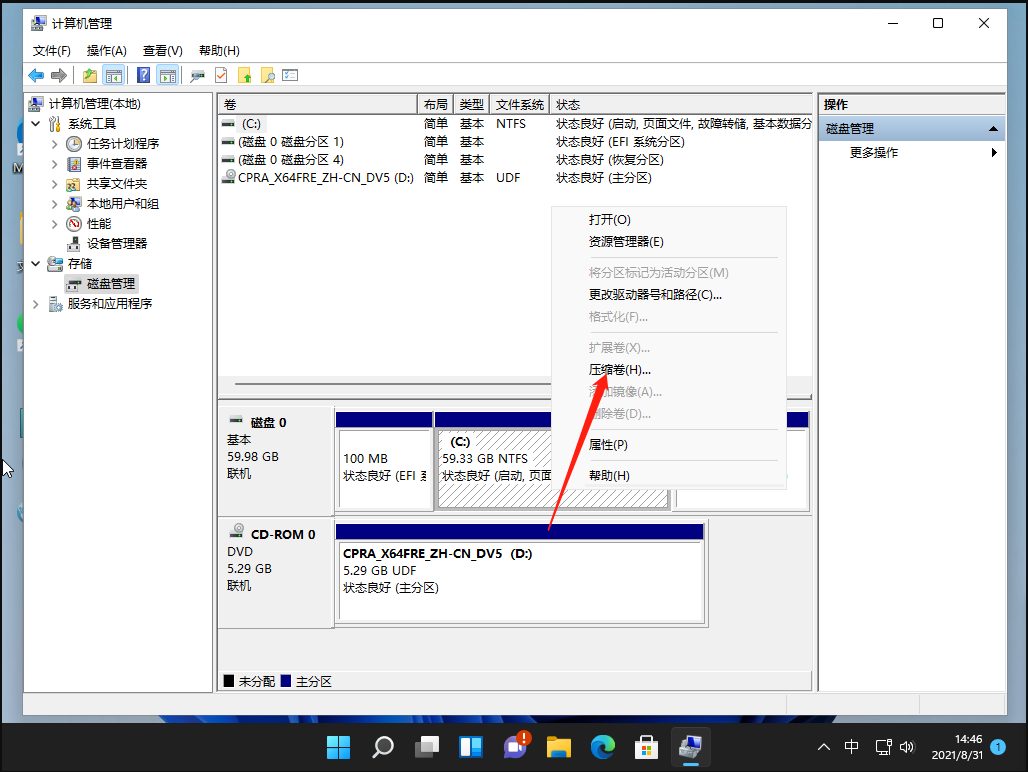
3、输入希望分出空间大小要注意至少留下50GB的容量,确定容量后,点击“压缩”即可。
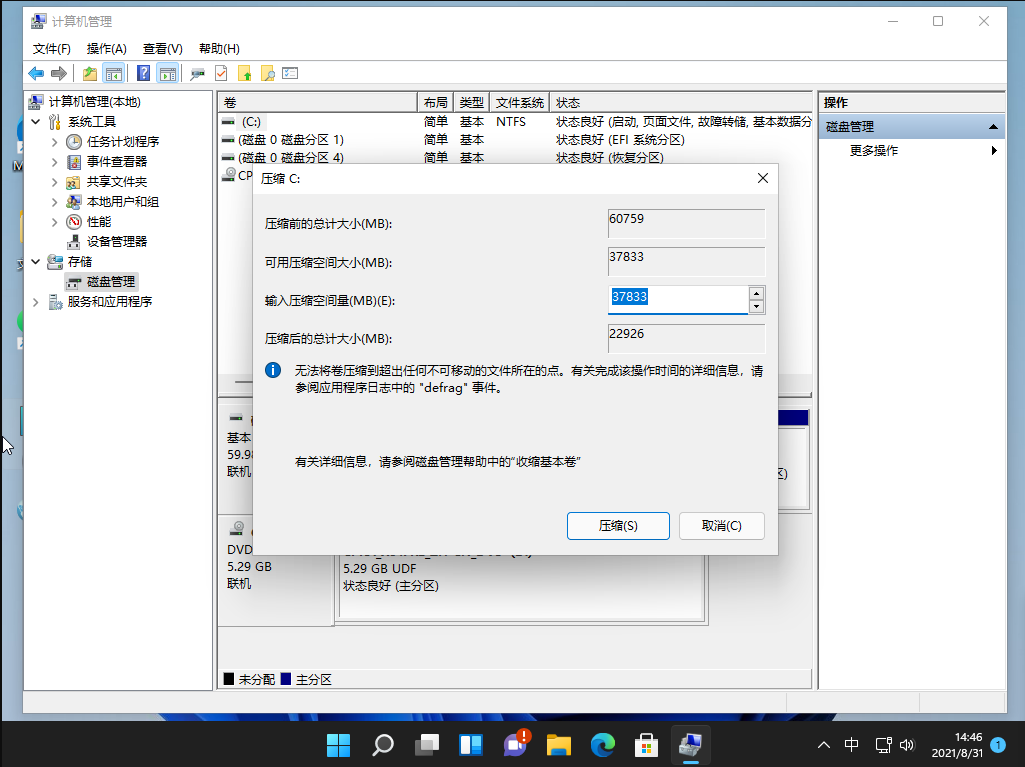
4、随后右击空间选择“新建简单卷”,并点击“下一步”即可。新建的简单卷磁盘格式选择“NTFS”即可。
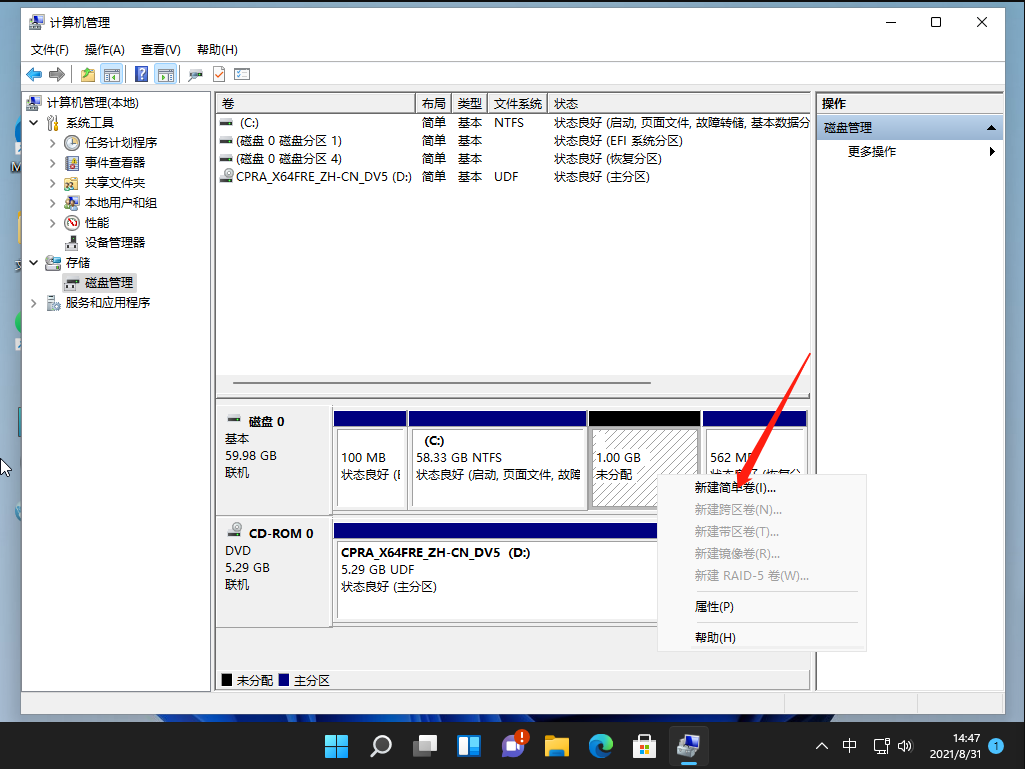
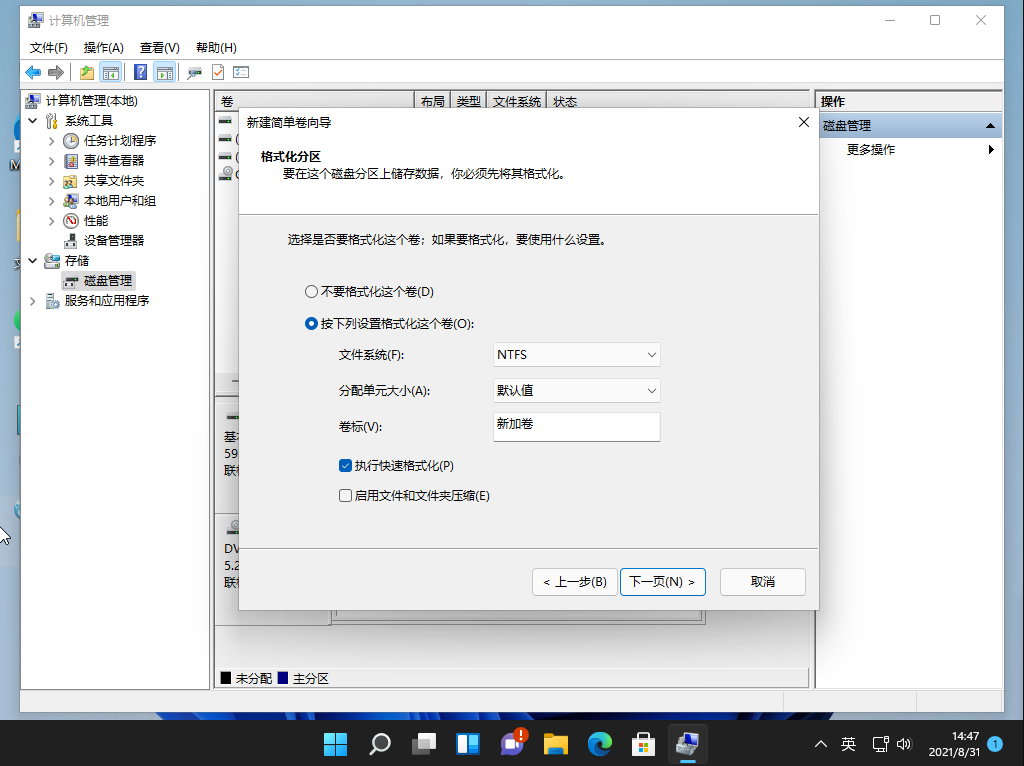
5、这样就可以看到我们分多出来的一个盘啦。

以上就是电脑怎么分盘win11系统的教程啦,希望能帮助到大家。
上一篇:教大家win11怎么优化最流畅
下一篇:演示win11许可证即将过期怎么激活
猜您喜欢
- win11几种版本之间的区别2021/08/09
- win11系统怎么关机教程演示2021/11/19
- 重装电脑系统win11的方法步骤..2022/05/29
- win11 鼠标转圈怎么解决2022/01/24
- win11系统硬件配置要求是什么..2021/08/12
- 微软windows11怎么升级2021/12/20
相关推荐
- win11还有控制面板吗的介绍 2022-02-12
- win11更新后c盘满了怎么办 2022-01-19
- win11开机桌面假死的解决教程.. 2022-02-16
- win11怎么关闭自动更新系统更新.. 2021-08-29
- windows11推送名单列表 看下自己电脑.. 2021-12-08
- win11更新后电脑很慢怎么办的解决教程.. 2021-12-21


